
Por lo tanto, su iPad está atascado en una pantalla blanca, también conocida como la pantalla de la muerte del iPad White (WSOD), sin imágenes, sin iconos, nada, solo blanco. ¿Ha intentado conectar su dispositivo a una fuente de alimentación y cargarlo durante al menos 20 minutos? Por supuesto que tienes. (Esta es la solución común si ve una pantalla de color blanco sólido, o de lo contrario la pantalla negra o la pantalla azul).
Si este truco básico falla y la pantalla en el iPad todavía es blanca, puede requerir una solución de Apple, pero a veces puede corregir el error por su cuenta. Antes de caminar por los pasos de solución de problemas, debe clavar por qué iPad muestra una pantalla blanca. Podrían ser estas cosas:
Entonces, ¿cuál es la solución?
No importa qué cause el problema de la pantalla blanca de muerte del iPad, haga lo siguiente. También cubriremos cuando sea mejor llamar al soporte de Apple. Si todo lo demás falla y le preocupa los archivos en el dispositivo que no responde, lea este artículo que explica el tutorial sobre cómo recuperar datos.
Reinicio
Esto parece una solución antigua, pero a menudo funciona. Cada vez que vea la pantalla blanca en el iPad, el reinicio o la fuerza de reinicio de la tableta debe solucionarla. Lo apaga con fuerza y actualiza la memoria, que cualquier aplicación lenta o sistema operativo que funcione mal debe volver a un estado bien conocido. Esto no eliminará su almacén de datos en el dispositivo.
Un proceso de reinicio duro en los iPads con ID de Apple y el iPad difiere de esos modelos con el botón de inicio, pero el resultado final es que la pantalla blanca desaparecerá, el logotipo de Apple aparecerá y el iPad se iniciará en la pantalla de bloqueo o la pantalla de inicio.
En modelos iPad Pro que admiten Face ID:
En modelos de iPad (mini, aire) con botón de inicio:
Alternativamente, puede ir a Configuración> General> RESET> Restablecer todas las configuraciones para devolver la configuración mal configurada a sus valores predeterminados y evitar que la pantalla del iPad se vuelva completamente blanca.
Pruebe el hogar + volumen arriba + trucos de potencia
Si está utilizando un iPad con el botón de inicio, la combinación de tres botones Home + Volume Up + Power debería hacer el truco. Para aquellos que tienen un iPad Pro más nuevo, salte a la próxima solución para obtener una pantalla blanca de iPad de muerte en funcionamiento nuevamente.
En caso de que haya probado el reinicio duro y tres botones se mantengan, pero la pantalla se vuelve negro y vuelve a blancos, todavía hay una solución para el error WSOD.
Eliminar el problema del software y actualizar iOS
Cuando su iPad se atasca con la pantalla blanca como resultado de una mala pieza de software, puede ser una actualización de iOS que instaló Falling, una incompatible Versiones de software para iPad, un proceso de jail rompiendo el sistema operativo o cuando apaga una aplicación, puede ser difícil de solucionar, pero no pierda la esperanza. La recuperación del sistema iOS debe ser su primera parada en la búsqueda de las correcciones de los errores del sistema. Le permite restaurar el dispositivo a su estado de trabajo.
Utilice el software para reparar la pantalla blanca de la muerte en iPad (Air, Pro, Mini) es un proceso de eliminación de los errores y la instalación de los últimos iPados o firmware de iOS. Todo el proceso es fácil de operar, pero debería darle una idea clara de si el dispositivo funciona normalmente o no. Se puede acceder al programa desde la plataforma Windows o MacOS.
Arreglar una pantalla blanca para iPad con el logotipo de Apple congelado en una computadora de Windows utilizando las instrucciones que se muestran a continuación. El procedimiento paso a paso es típicamente idéntico en una máquina Mac. ¡Comencemos a solucionarlo!
Paso 1: Conecte el iPad a la computadora y ejecute el programa
Inicie la aplicación y conecte iPad a la computadora.
Haga clic en «Más herramientas» ubicadas en el panel izquierdo y luego elija el modo «Recuperación del sistema iOS».

Luego rompa la información en la pantalla Descripción general, seguido de hacer clic en Comenzar botón y Arreglar botón en la siguiente ventana.

Paso 2: Aplicar «Modo estándar»
En este paso, debe elegir un modo de reparación para corregir errores que causan el problema del iPad WSOD. En la mayoría de los casos, el «modo estándar» funciona bien. Deje que se seleccione y haga clic en el Confirmar botón.

Paso 3: Descargue la última versión de iPados o iOS
Ahora, aparece una lista de firmware de iOS e iPados. El iPados más reciente se selecciona de forma predeterminada, que ofrece las correcciones de errores decentes para el sistema.
Haga clic en el Próximo Botón y deje que la aplicación descargue el firmware en unos minutos.
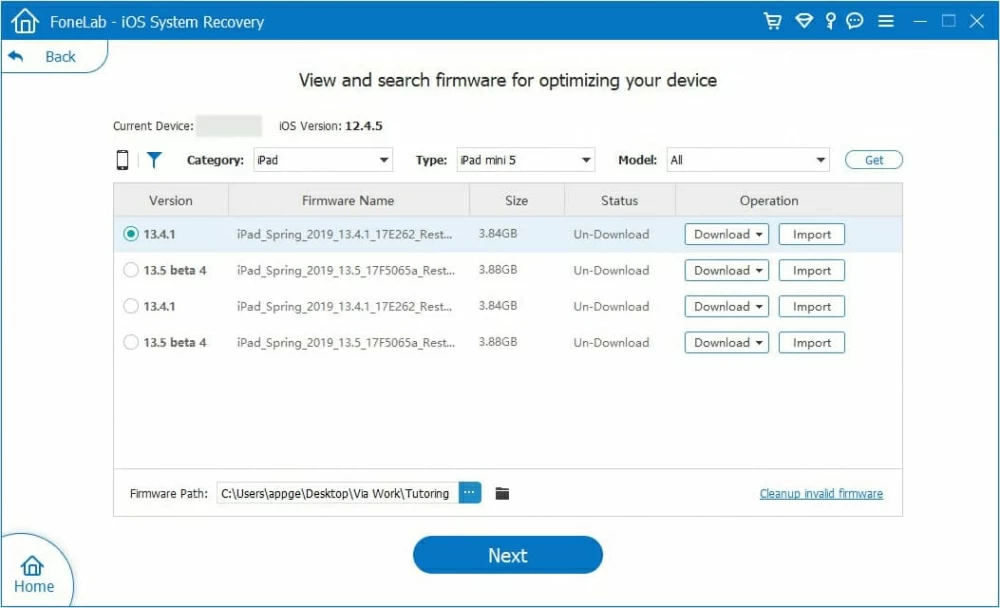
Paso 4: Arregle la pantalla blanca de la muerte en iPad Pro, Air, Mini
Cuando se descargue el software, presione el Arreglar botón para encender el proceso de reparación. Espere un rato hasta que esté terminado.

¡Ya terminaste! El iPad ya no muestra una pantalla blanca, con las tiras blancas o las líneas negras y rojas desaparecidas.
Obtenga iPad en modo de recuperación y reinstale iOS
La utilidad de recuperación del sistema iOS debe deshacerse sin esfuerzo de la pantalla blanca la mayor parte del tiempo, pero si persiste, intente el truco del modo de recuperación para actualizar el firmware del iPad a través de iTunes o buscador. Tampoco se garantiza que funcione, ya que su dispositivo puede no responder y no ser reconocido por la computadora.
El proceso requiere una Mac o PC actualizada con las últimas iTunes instaladas, un cable y conexión a Internet. Simplemente tiene que conectar iPad a la computadora, ponerlo en modo de recuperación y usar la opción dada para actualizar o restaurar para eliminar la pantalla blanca en blanco del dispositivo iPad (iPad Pro, iPad Mini y iPad Pro.) Así es como.
1. Abra iTunes o buscador, y conecte iPad a la computadora.
Also read: 7 Soluciones para Arreglar la Pantalla Blanca de la Muerte en iPhone 16/16 Pro/16 Pro Max
2. Forzar reiniciar iPad para ponerlo en modo de recuperación:
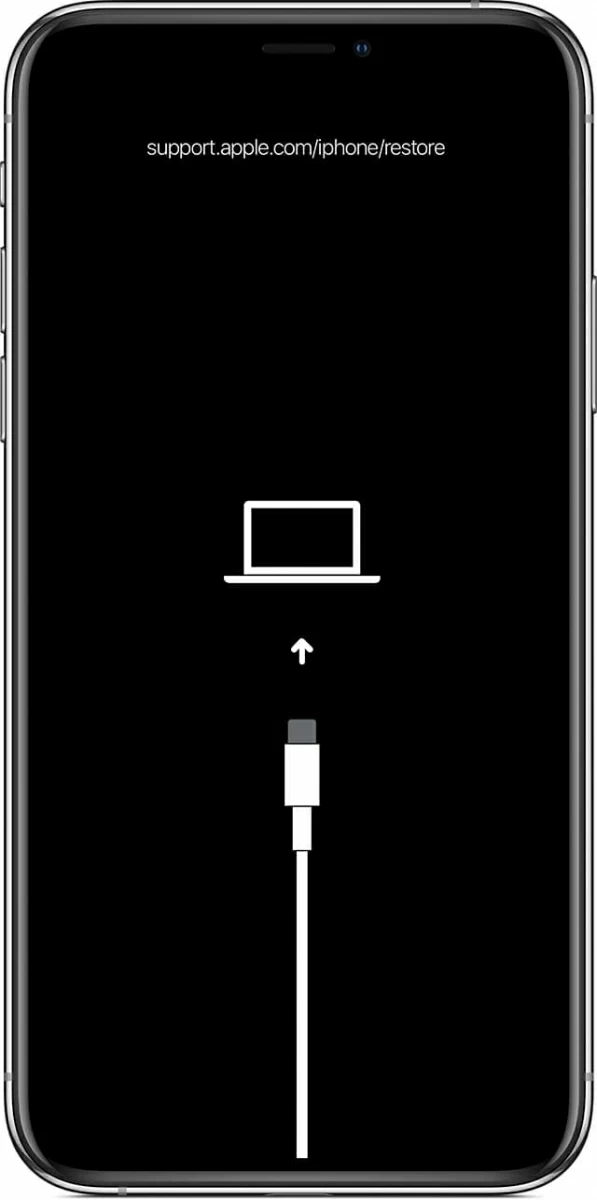
3. Un cuadro de diálogo con la opción de actualizar o restaurar debe aparecer, haga clic en Actualizar y estará listo para comenzar. Su computadora reinstalará el sistema operativo iOS o iPad más reciente para el iPad que está atascado con el problema de la pantalla blanca de la muerte. Esto no elimina el contenido en el dispositivo.
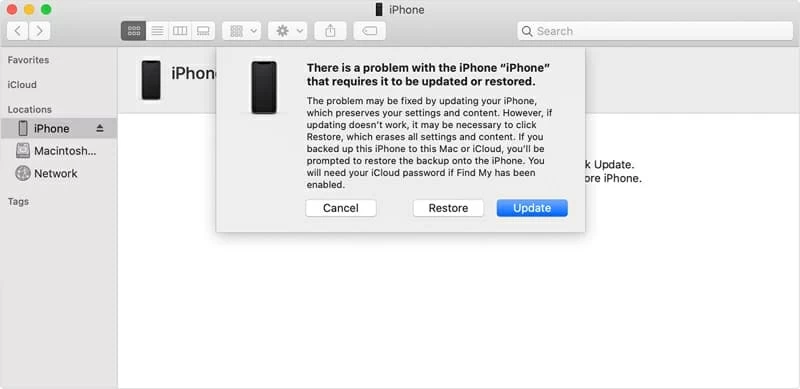
4. Si obtiene un error desconocido (4005 o lo que sea) Al intentar actualizar iPad y obtener un mensaje que indique que restaurar el dispositivo para rectificar el problema, elija Restaurar. Por favor, sepa que perderá archivos después del proceso irreversible.
Pruebe el modo DFU y restaure el iPad a la configuración de fábrica
Si el modo de recuperación no funcionó, o cuando un iPad White Screen of Death llegó al azar, haga una restauración de DFU, como último recurso antes de llevarlo a Apple. Esto es un poco más involucrado, ya que debe restablecer la fábrica del iPad y reinstalar la actualización del software, pero podría solucionar el problema de la pantalla blanca.
Una vez que reinicie su iPad, el firmware se reinstalará, todas las configuraciones se ajustan al valor predeterminado y todos los archivos deben desaparecer que no tiene un archivo adjunto de copia de seguridad en su lugar.
1. Conecte el iPad a la computadora y abra iTunes o buscador.
2. Utilice estos combos de botones para ingresar al modo DFU del iPad, dependiendo del modelo de dispositivo:
3. Si la pantalla gira de blanco a negro, estás en modo DFU. En este punto, puede restaurar su iPad desde una copia de seguridad local o simplemente restaurarlo a un estado limpio.
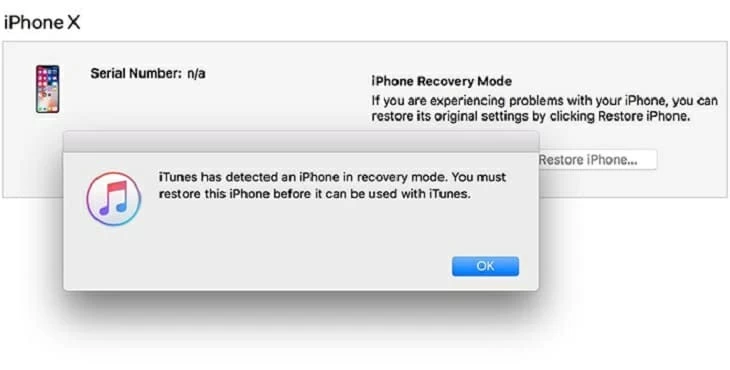
¡Eso está bien! Su iPad se reinicia y funciona normalmente nuevamente.
¿Ninguno de los cuales arregla la pantalla blanca? Luego contacte a Apple …
Si ha probado todas las soluciones posibles, pero el iPad todavía se está atascado en la pantalla blanca y no se apaga, o tiene las líneas verticales blancas en toda la pantalla, su LCD o placa lógica pueden ser defectuosas. En este caso, obtenga un reemplazo de los componentes de hardware para ver si el WSOD se ha ido para siempre.
Será mejor que envíe el iPad a Genius Bar o Apple Support para resolverlo en lugar de hacerlo usted mismo. Si el dispositivo está fuera de garantía y no tiene un plan Apple Care+, debe pagar los reemplazos o el servicio.

Artículos relacionados
iPad no se apagará
¿Qué debes hacer si el iPhone 7 no está cargando?
Cómo arreglar un iPad congelado
